Tillgänglighetsanvisningar för examensarbeten
Anvisningens innehåll:
- Vad är tillgänglighet?
- Checklista för tillgänglighet
- Anvisning om tillgängliga examensarbeten
- Kontroll av tillgänglighet
- Konvertera ditt examensarbete till PDF/A-format
- Kontrollverktyg för kontroll av PDF-filens tillgänglighet
Vad är tillgänglighet?
Tillgänglighet främjar likvärdighet. Tillgänglighet betyder att en digital tjänst är enkelt åtkomlig för alla människor. En tillgänglig digital tjänst kan användas oberoende av eventuella funktionsbegränsningar: till exempel en hörselskadad person behöver se på textade videor, men också studerande på väg i en rusningsbuss kan dra nytta av textningen.
Lagen om tillhandahållande av digitala tjänster (306/2019) innehåller kraven i EU:s tillgänglighetsdirektiv och gäller också yrkeshögskolor. Vissa offentliga digitala dokument som skrivs av studerande, såsom examensarbeten, omfattas av lagen.
Då ett examensarbete är tillgängligt kan personer med synskada eller annat läshandikapp få tillgång till innehållet i PDF-filen med olika hjälpmedel, till exempel en skärmläsare. Då man gör en PDF-fil är det några saker som ska beaktas för att det ska bli en tillgänglig fil.
Checklista för tillgänglighet
Checklistan för tillgänglighet innehåller huvudpunkterna om hur man gör ett tillgängligt examensarbete. Först ska du göra den ursprungliga Word-filen tillgänglig, och efter det konvertera det rätt till PDF/A-format.
Närmare anvisningar om hur du gör ett tillgängligt examensarbete finns i filen Tillgängliga Word- och PDF-dokument.
- Planera en klar struktur för dokumentet. Om din högskola har en mall för examensarbeten, använd den.
- Använd formatmallarna i Word för att markera dokumentets struktur och layout.
- Ge rubrikerna beskrivande namn.
- Ge bilderna en alternativ text, dvs. en textmotsvarighet. Det här är inte samma sak som en bildtext.
- Använd tabeller för att presentera information. Gör tabellerna med kommandot “Infoga tabell” i Word.
- Kontrollera att det huvudsakliga språket för dokumentet har angetts som dess språk.
- Ge en rubrik för dokumentet i filens egenskaper och namnge filen.
- Kontrollera tillgängligheten av dokumentet med tillgänglighetskontroll.
- Konvertera arbetet till PDF/A-format.
Anvisning om tillgängliga examensarbeten
Hur gör man en tillgänglig PDF med Word? Med programvaran Microsoft Word kan man skapa en tillgänglig Word-fil genom att beakta principerna för tillgänglighet då man skapar och skriver dokumentet. Först ska du göra den ursprungliga Word-filen tillgänglig, och efter det konvertera det rätt till PDF/A-format.
För att göra ett tillgängligt examensarbete, läs anvisningen Tillgängliga Word- och PDF-dokument.
Kontroll av tillgänglighet
Då ditt Word-dokument är färdigt, kontrollera ännu dess tillgänglighet. Använd den automatiska kontrollfunktionen i Word, men kontrollera också vissa saker själv. Observera att du endast kan göra kontrollen för ett dokument sparat i docx-format. Om du har ditt dokument i det äldre doc-formatet, måste dokumentet konverteras till docx-format.
Word-programvarans funktion Kontrollera tillgänglighet hittar många tillgänglighetsfel och problem, men inte alla. Funktionen finns på fliken Arkiv (File) eller i de nyaste Word-versionerna på fliken Granska (Review).
- Öppna fliken Arkiv (File).
- Öppna menyn Felsök (Check for issues).
- Välj funktionen Kontrollera tillgänglighet (Check accessibility).
- Efter det visas fönstret Tillgänglighetskontroll i högerkanten av Word. I resultaten av kontrollen visas eventuella fel och varningar.
- Gå igenom alla fel och rätta dem. Observera att Word också ger ytterligare information om felet samt anvisningar om hur man rättar det.
Observera att tillgänglighetskontrollen inte hittar alla fel och inte kontrollerar kvaliteten! Den granskar till exempel om en bild har en alternativ text, men den utvärderar inte hur bra den alternativa texten är. En kontroll gjord av en människa behövs också.
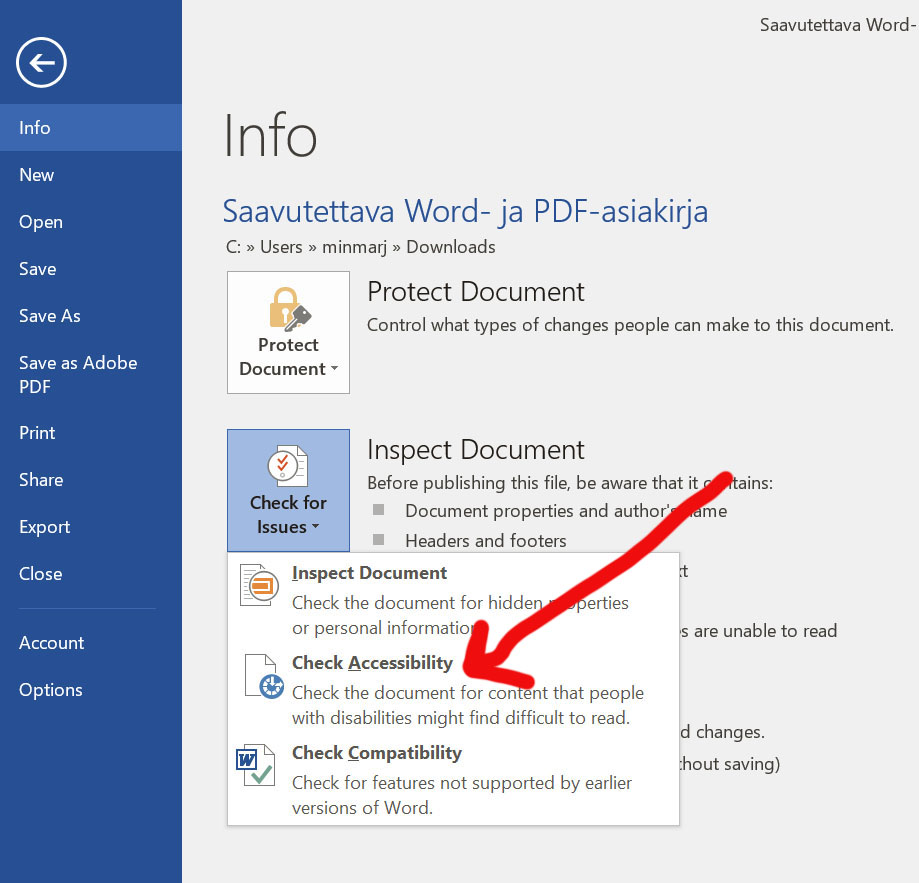
Konvertera ditt examensarbete till PDF/A-format
Då du har skapat ett tillgängligt Word-dokument enligt ovanstående anvisningar och kontrollerat tillgängligheten av det, kan du konvertera dokumentet till en tillgänglig PDF/A-fil.
Spara i PDF/A-format på följande sätt:
- Välj funktionen “Exportera (Export)” i Word
- Välj Skapa PDF-/XPS-dokument (Create PDF/XPS Document)
- Innan du trycker på Publicera (Publish), välj Alternativ (Options)
- Under “Ta inte med utskrivbar information” välj “Visa taggar för dokumentstruktur” (Document structure tags for accessiblity).
- Om dokumentet har flera sidor och många rubriker, välj också Skapa bokmärken med Rubriker (Create bookmarks using Headings).
- Till sist välj PDF-alternativ (PDF-options) och Kompatibel med PDF/A (ISO 19005-1 compliant PDF/A).
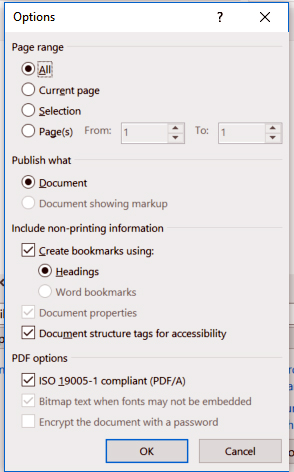
Verktyg för kontroll av PDF-filens tillgänglighet
Den färdiga PDF-filens tillgänglighet kan kontrolleras med olika verktyg.
- Kontroll med Acrobat Pro: Kontrollera tillgänglighet (Acrobat Pro)
- Avgiftsfri nedladdbar programvara PAC för kontroll av PDF:er (på engelska): Free PDF Accessibility Checker (PAC 3)
- Avgiftsfritt kontrollverktyg PAVE på nätet (på engelska): PDF Accessibility Validation Engine